Actualización 2024 abril: Deje de recibir mensajes de error y ralentice su sistema con nuestra herramienta de optimización. Consíguelo ahora en este enlace
- Descarga e instala la herramienta de reparación aquí.
- Deja que escanee tu computadora.
- La herramienta entonces repara tu computadora.
Para que todos los procesos relacionados con el sonido funcionen en su computadora, todos los programas y servicios deben poder comunicarse con su tarjeta de sonido. Lo mismo ocurre con Skype, una aplicación de mensajería instantánea y llamada que se basa en gran medida en el uso del sonido en el automóvil porque debe usarse para grabar y reproducir los sonidos entrantes.

Los problemas con el dispositivo de reproducción pueden ser molestos, especialmente porque no puede escuchar a la otra persona durante una llamada, pero puede resolver estos problemas siguiendo una de nuestras soluciones.
El motivo de este error es que algunas actualizaciones de Windows han confundido el problema, debido a que Skype tendría problemas para conectarse a la tarjeta de sonido. Otra razón es si cambia la versión de Windows en su sistema mientras mantiene los archivos en el mismo lugar (por ejemplo, cuando cambia de Windows 8.1 a Windows 10). Esto conduce a la falsificación de las autorizaciones de acceso al sistema.
El problema también podría ocurrir si no actualizamos los controladores de la tarjeta de sonido durante la actualización de Skype a una versión más nueva.
Actualiza el controlador de tu tarjeta de sonido.

¿Skype sigue sin reconocer su micrófono después de las optimizaciones anteriores? Luego, es posible que desee actualizar los controladores de su tarjeta de sonido.
Aquí está la forma manual de hacerlo.
- Compruebe la marca y el modelo de su tarjeta de sonido. Puede hacer esto literalmente abriendo su máquina, quitando la tarjeta de sonido y verificando su marca y modelo. Otra opción es verificar la marca y el modelo de su PC. Luego, vaya al sitio web del fabricante de la PC (por ejemplo, Asus, Dell, Samsung, HP, etc.) y verifique qué tarjeta de sonido tiene instalada en su PC.
- Ahora que conoce la marca y el modelo de la tarjeta de sonido, puede consultar el sitio web del fabricante de la tarjeta de sonido (por ejemplo, Realtek, SoundMAX, etc.) para ver si hay nuevos controladores de tarjeta de sonido disponibles para descargar.
- Si es así, descargue el nuevo controlador de la tarjeta de sonido e instálelo en su PC.
- Reinicie su sistema.
Actualización de abril de 2024:
Ahora puede evitar problemas en la PC utilizando esta herramienta, como protegerse contra la pérdida de archivos y el malware. Además, es una excelente manera de optimizar su computadora para obtener el máximo rendimiento. El programa corrige los errores comunes que pueden ocurrir en los sistemas Windows con facilidad, sin necesidad de horas de resolución de problemas cuando tiene la solución perfecta a su alcance:
- Paso 1: Descargar PC Repair & Optimizer Tool (Windows 10, 8, 7, XP, Vista - Microsoft Gold Certified).
- Paso 2: Haga clic en “Iniciar escaneado”Para encontrar problemas de registro de Windows que podrían estar causando problemas en la PC.
- Paso 3: Haga clic en “Repara todo”Para solucionar todos los problemas.
Actualización de abril de 2024:
Ahora puede evitar problemas en la PC utilizando esta herramienta, como protegerse contra la pérdida de archivos y el malware. Además, es una excelente manera de optimizar su computadora para obtener el máximo rendimiento. El programa corrige los errores comunes que pueden ocurrir en los sistemas Windows con facilidad, sin necesidad de horas de resolución de problemas cuando tiene la solución perfecta a su alcance:
- Paso 1: Descargar PC Repair & Optimizer Tool (Windows 10, 8, 7, XP, Vista - Microsoft Gold Certified).
- Paso 2: Haga clic en “Iniciar escaneado”Para encontrar problemas de registro de Windows que podrían estar causando problemas en la PC.
- Paso 3: Haga clic en “Repara todo”Para solucionar todos los problemas.
Ajuste de la configuración del micrófono
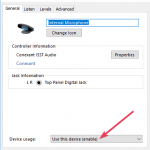
- Vaya al icono de audio en la barra de tareas, haga clic con el botón derecho y seleccione Dispositivos de grabación.
- Seleccione Micrófono y haga doble clic para abrir las propiedades.
- Aquí puede ajustar los niveles y la configuración, como la supresión de ruido, la supresión de desviación de CC, la cancelación de eco y mucho más.
- La desactivación de todos los efectos de sonido a veces también resuelve problemas con el micrófono.
- En la pestaña Avanzado, desmarque la casilla Permitir que las aplicaciones tomen el control exclusivo de este dispositivo.
Verifique la configuración y los permisos de audio de Skype.
Si no puede escuchar a las otras personas que llaman en Skype, verifique nuevamente para ver si otras fuentes de audio, como un video de YouTube, funcionan como se esperaba. Abra cualquier video para ver si puede escucharlo.
Si hay un error de lectura en Skype (y no en YouTube, etc.) y no puede escuchar a la otra persona con la que está en Skype, o si no pueden escucharlo, debe verificar si Skype tiene acceso a sus altavoces y micrófono.
Eliminar un dispositivo de audio
Los problemas con el dispositivo de reproducción en Skype generalmente son causados por su dispositivo de audio. Para resolver este problema, se recomienda desinstalar el controlador de audio y, para hacerlo, debe seguir estos pasos:
- Presione Windows + X y seleccione Administrador de dispositivos de la lista.
- Acceda a la sección Controladores de sonido, video y juegos y localice su dispositivo de audio.
- Haga clic derecho en el dispositivo de audio y seleccione Desinstalar.
- Una vez que su dispositivo de audio se haya desinstalado, reinicie su computadora y Windows 10 debería instalarlo automáticamente.
- Compruebe si el problema persiste.
Comprueba la configuración en skype.
Normalmente, si el micrófono o la cámara web de Skype no están configurados correctamente, recibirás un mensaje de error en el dispositivo de grabación.
Para comprobar la configuración:
Abre Skype y accede a las herramientas.
Haga clic en Opciones y busque un dispositivo de audio.
Sugerencia del experto: Esta herramienta de reparación escanea los repositorios y reemplaza los archivos dañados o faltantes si ninguno de estos métodos ha funcionado. Funciona bien en la mayoría de los casos donde el problema se debe a la corrupción del sistema. Esta herramienta también optimizará su sistema para maximizar el rendimiento. Puede ser descargado por Al hacer clic aquí

CCNA, desarrollador web, solucionador de problemas de PC
Soy un entusiasta de la computación y un profesional de TI practicante. Tengo años de experiencia detrás de mí en programación de computadoras, solución de problemas de hardware y reparación. Me especializo en desarrollo web y diseño de bases de datos. También tengo una certificación CCNA para diseño de red y solución de problemas.

